 2022-10-15 22:38:35
2022-10-15 22:38:35

相信大部分人对于pdf文档比较熟悉了,熟练使用pdf文档可以处理很多文档问题,提高工作效率。福昕阅读器PDF插入图片怎么操作?怎么拆分pdf文件呢?下面福昕pdf阅读器小编就来给大家系统介绍下吧。

福昕阅读器PDF插入图片怎么操作?
首先我们需要下载安装福昕pdf阅读器,大家可以直接在官网下载,安装成功后打开软件,点击页面上的【打开】,把PDF文档选中然后打开。
PDF文档打开后,滑动鼠标将PDF页面调整到需要添加图片的页面,然后点击页面顶部的【编辑】,在点击【添加图像】,选择【从文件中创建图像】。
此时将出现上传图片的文件弹窗,大家选中需要添加的图片,然后点击【打开】上传图片即可完成图片添加,然后用鼠标调整图片位置和大小进行编辑,在保存文档就行啦。
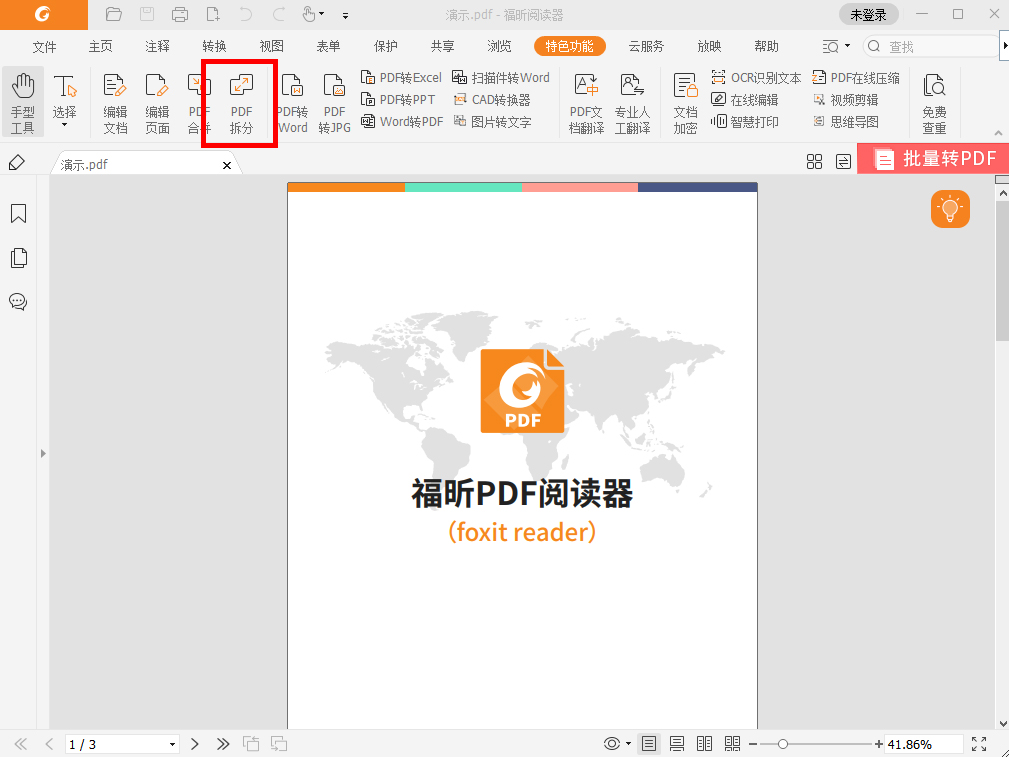
怎么拆分pdf文件?
1、用福昕pdf阅读器里打开PDF文件。
2、点击窗口左侧的“工具”按钮。打开工具面板。
3、展开“工具”菜单里的“页面”部分。
4、点击“拆分文档”按钮。
5、设置新文件的页面。
6、点击输出选项按钮,选择新文件的保存路径。将新文件保存到原文件所在的位置,也可以选择新的文件夹。你也可以设置新文件的名字。
7、点击确定拆分文件,新文件会放到你之前设置的路径里,这样就完成了拆分pdf的操作。
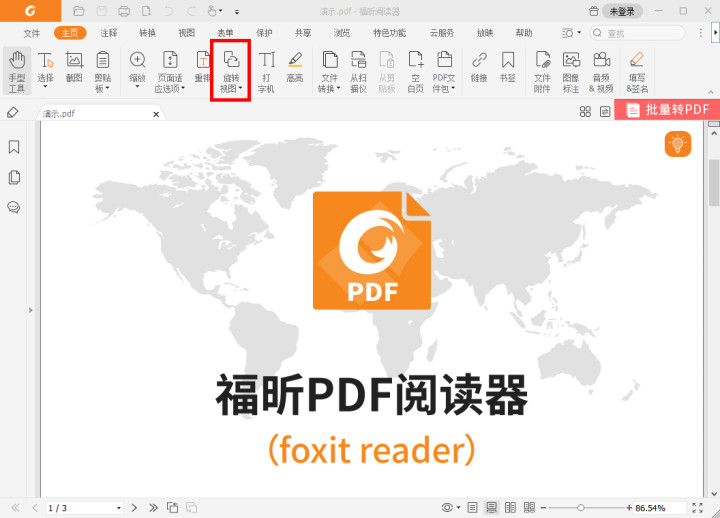
pdf页面旋转怎么操作?
1、打开福昕pdf阅读器首页,在“PDF处理”菜单栏下选择“PDF旋转”,鼠标右键点击进入操作页面。
2、“PDF旋转”功能可以免费在线旋转整个PDF文件或旋转指定页面,你可以点击“添加文件”或者是拖拽上传所需要的PDF文件。
3、PDF文件上传完成后,首先选择想要旋转的页面,接着设置旋转角度,可以选择“右转”或者“左转”,设置完成后点击“开始转换”,耐心等待数秒即可。
4、PDF插入页面完成后,点击“查看文件”就可以啦,在线旋转PDF实际操作超级简单!
福昕阅读器PDF插入图片怎么操作?怎么拆分pdf文件?对于这些问题上文介绍的比较清楚了,大家在使用福昕pdf阅读器时,可以先了解清楚具体的操作规范。

 免费下载
免费下载

